Comment masquer plusieurs feuilles à l’aide de VBA dans Microsoft Excel 2010
Dans cet article, vous apprendrez à masquer plusieurs feuilles à l’aide du code VBA.
Comprenons avec un exemple:
{vide} Q) J’ai environ 100 feuilles dans mon classeur Excel. Seule la feuille Sheet1 doit être visible pour l’utilisateur et le repos doit être invisible. Je ne veux pas que l’utilisateur affiche les feuilles en faisant un clic droit et les affiche.
Cliquez sur l’onglet Développeur Dans le groupe Code, sélectionnez Visual Basic
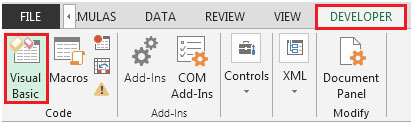
Cliquez sur Insérer, puis sur Module
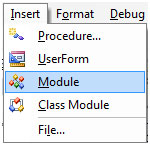
Cela créera un nouveau module.
Entrez le code suivant dans le module
Sous HideSheets ()
Dim sh comme feuille de travail
For Eachsh In ThisWorkbook.Worksheets
Si sh.Name <> « Sheet1 » Alors
sh.Visible = xlSheetVeryHidden
Fin si
Suivant
End Sub
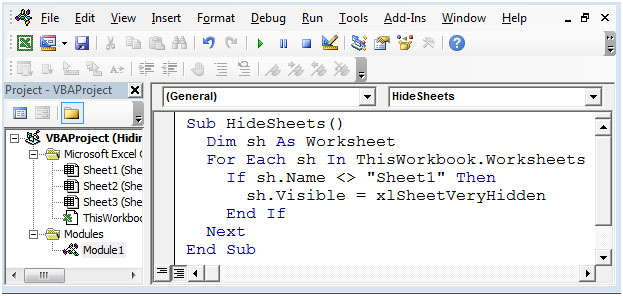
Le code ci-dessus vérifiera le nom de chaque feuille de calcul et si le nom est trouvé autre que «Sheet1», il exécutera et masquera la feuille.
Après avoir exécuté la macro; nous obtiendrons Sheet1 comme visible pour nous et le repos sera caché.
Pour pouvoir afficher la feuille 1 et la feuille 2 uniquement sur 100 feuilles, vous avez besoin du code suivant
Sous HideSheets2 ()
Dim sh comme feuille de travail
For Eachsh In ThisWorkbook.Worksheets
Si sh.Name <> « Sheet1 » Alors
sh.Visible = xlSheetVeryHidden
Fin si
Sinon
Si sh.Name <> « Sheet2 » Alors
sh.Visible = xlSheetVeryHidden
Fin si
Suivant
End Sub
La macro HideSheet2 ne masquera pas «Sheet1» et «Sheet2» et garantira que toutes les autres feuilles seront masquées.
De cette façon, nous pouvons masquer les feuilles que nous ne voulons pas que l’utilisateur visualise.